Astuce : comment partager son écran via iMessage sur Mac
Par Laurence - Publié le
L'opération est très simple, il suffit de se rendre dans l'application Messages du Mac, d'envoyer un message à une personne (ou d'utiliser une conversation en cours) > cliquer sur le bouton Détails (le petit
ien haut à droite). La fiche d'identification du contact apparait avec une ligne d'icônes (bleues pour les fonctions disponibles, et grisées pour les autres) : appels, vidéo, partager, email, infos.
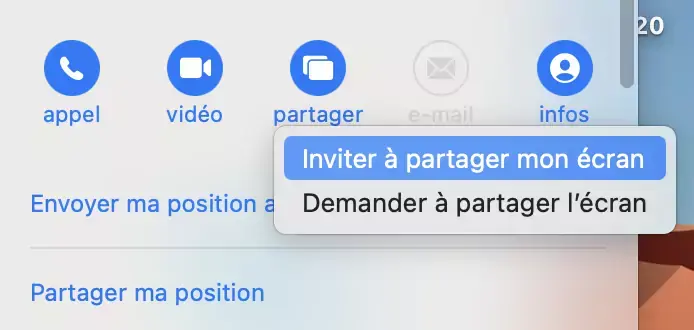
Une option est alors possible :
Inviter à partager mon écranou
Demander à partager l'écran.
Des petites fenêtres contextuelles vont alors s'afficher au fur et à mesure du processus, dans la barre de menu en haut sous l'icône de partage d'écran : demande en attente, demande acceptée, menu. Ce dernier offre d'ailleurs plusieurs possibilités d'action et aussi la fin du partage.

• Partager des écrans à l’aide de Messages sur Mac (Français)





